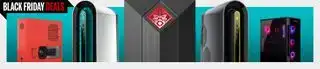(Кредит зображення: G.Skill)
Перейти до:XMP або Extreme Memory Profiles — це технологія Intel, яка дозволяє змінювати кілька параметрів пам’яті, тоді як EXPO є еквівалентом AMD. Обидва методи дозволяють збільшити швидкість пам’яті, просто вибравши профіль у BIOS материнської плати, якщо у вас є правильна підтримувана оперативна пам’ять.
Хоча сам XMP має термін «Профілі» в абревіатурі, «профілі XMP» є загальним терміном для різних налаштувань для різних рівнів розгону оперативної пам’яті. Так, ми знаємо, але граматична поліція, очевидно, спала на цьому.
Тим не менш, якщо ви коли-небудь хотіли розігнати свою пам’ять, але не бажали возитися з частотою, напругою та таймінгами, це спосіб зробити це.
Як працює пам'ять XMP?
Коли ви вмикаєте комп’ютер, він виконує самоперевірку. Частина цього процесу включає автоматичне налаштування встановленого обладнання, включно з пам’яттю.
Ваш комп’ютер має знати модель вашої оперативної пам’яті, а також час і частоту встановлення. Ваш BIOS використовуватиме невелику мікросхему на ваших модулях оперативної пам’яті, яка називається SPD (Serial Presence Detect), щоб належним чином налаштувати синхронізацію та частоту пам’яті. XMP — це розширення SPD, яке забезпечує вищі частоти та менші таймінги для роботи вашої пам’яті. Він також коригує необхідну додаткову напругу, що забезпечує стабільний розгін одним натисканням кнопки.
Профілі XMP, по суті, дозволяють належним чином налаштувати високопродуктивну оперативну пам’ять, яка працює вище галузевих специфікацій DDR, для вашої системи.
Як увімкнути XMP?
Як увімкнути XMP?
Доступ до профілів XMP можна отримати з BIOS на підтримуваних материнських платах. Ці профілі можуть забезпечувати різні рівні розгону, які можна перевірити через BIOS.
Сьогодні існує дві основні версії XMP, і яку з них ви зможете використовувати, залежить від вашої пам’яті та платформи:
- XMP 2.0: це типово для пам’яті DDR4. Він пропонує два профілі XMP як стандарт.
- XMP: 3.0: це було запущено разом із пам’яттю DDR5. Він пропонує до трьох профілів XMP у стандартній комплектації та ще два настроювані профілі користувача.
Щоб увімкнути XMP, просто увійдіть у BIOS під час завантаження, кілька разів натиснувши вибрану клавішу (це може відрізнятися від виробника до виробника, хоча більшість підкаже, яку клавішу натиснути під час послідовності завантаження), знайдіть налаштування для XMP або швидкості пам’яті, увімкніть і виберіть один із профілів, збережіть налаштування та перезавантажтеся.
Якщо ви не бачите налаштування, переконайтеся, що у вашому BIOS не встановлено «простий режим», оскільки деякі виробники материнських плат пропонують два різні набори налаштувань, а «розширений режим» може ввімкнути опцію для профілів XMP.
Повернувшись у Windows, ви можете підтвердити свій новий розгін за допомогою такої програми, як CPU-Z щоб перевірити швидкість пам'яті. Пам’ятайте, що ваша оперативна пам’ять DDR або подвійна швидкість передачі даних, тому частота оперативної пам’яті реєструватиметься як половина вашої фактичної швидкості, тобто якщо ваш профіль XMP встановлено на DDR3200, частота в МГц відображатиметься як 1600 МГц.

Що робити, якщо я не вмикаю XMP?
Уся високопродуктивна оперативна пам’ять використовує профілі XMP, оскільки всі вони працюють вище стандартних галузевих специфікацій DDR. Якщо ви не ввімкнете XMP, вони працюватимуть за стандартними характеристиками вашої системи, які залежать від вашого ЦП. Тобто ви не зможете скористатися перевагами вищих тактових частот, які може мати ваша оперативна пам’ять.
У більшості випадків це буде добре. Ваша система просто працюватиме відповідно до специфікацій, і ви можете бути спокійні, знаючи, що все добре та стабільно. Однак XMP дозволяє вашій системі правильно встановлювати параметри материнської плати та процесора, щоб дозволити модулі оперативної пам’яті з вищою частотою, які розроблені для роботи за межами звичайних специфікацій.
У разі невдачі XMP ви завжди можете дізнатися швидкість профілю XMP і канали для вашої оперативної пам’яті та ввімкнути їх вручну в BIOS.

Чому існує кілька профілів XMP?
Модулі, що підтримуються XMP, містять два або три заводські профілі пам’яті, залежно від доступної версії XMP. Це буде XMP 2.0 або XMP 3.0.
Перший профіль зазвичай містить налаштування ентузіастів; вони дозволяють вашій пам'яті працювати з номінальною швидкістю, зазначеною на коробці. Ці параметри дозволяють лише помірний розгін, а також є найбільш стабільними. Другий профіль часто містить більш екстремальні параметри, які забезпечують набагато вищий рівень продуктивності. Третій профіль, як правило, налаштований так само для більшої пам’яті.
Варто зазначити, що ці профілі XMP встановлено виробником, тому вони можуть відрізнятися між картами пам’яті. XMP 3.0 також пропонує два конфігуровані користувачем профілі для власного тонкого налаштування.
Чи стабільний XMP?
Щоразу, коли використовується розгін, існує ризик нестабільності. Однак із XMP включені конфігурації ретельно перевіряються на конкретну пам’ять, яку ви використовуєте. Часи, напруга та частота налаштовані так, щоб доповнювати один одного та пом’якшувати значну частину нестабільності, яка може виникнути при ручному розгоні.
Проте жодна автоматична конфігурація не може врахувати зовнішні фактори, такі як розгін ЦП. Про це слід пам’ятати, якщо ви відчуваєте будь-яку нестабільність.
Подібним чином, якщо ви змішуєте та зіставляєте флеш-пам’ять з різних наборів, ви можете бути обмежені в тому, які профілі XMP є стабільними. Зазвичай максимальна швидкість найгіршого набору модулів оперативної пам’яті є найкращим вибором для стабільної роботи, але ви все одно можете збільшити швидкість і затримку, якщо потрібно.
Проведіть пальцем, щоб прокрутити по горизонталі| Комірка заголовка – стовпець 0 | XMP 1.0 | XMP 2.0 | XMP 3.0 |
|---|---|---|---|
| Технологія пам'яті | DDR3 | DDR4 | DDR5 |
| Профілі постачальників (статичні) | 2 | 2 | 3 |
| Перезаписувані профілі | Жодного | Жодного | 2 |
| Описові назви профілів | Немає | Немає | Так |
| Контрольна сума CRC | Немає | Немає | Так |
| На модулі контролю напруги | Немає | Немає | Так |
| Загальна кількість байтів, виділених для XMP | 78 | 102 | 384 |
Які відмінності між XMP 2.0 і XMP 3.0?
XMP 3.0 пропонує більше профілів, ніж XMP 2.0, для більш точного налаштування швидкості та затримки пам’яті. Він був представлений разом із новою пам’яттю DDR5 і може запропонувати три заводські профілі XMP із коробки та два профілі, які можна налаштувати користувачем, якщо ви віддаєте перевагу самостійно. Ці профілі також можна перейменувати.
grand theft auto 5 чіт-коди xbox 1
XMP 3.0 також підтримує більш стандартизований контроль напруги за допомогою вбудованого регулятора напруги DDR5.
Мабуть, найцікавішою функцією, яка з’явилася разом із XMP 3.0, є технологія Dynamic Memory Boost від Intel. Це автоматично перемикається між стандартними профілями пам’яті JEDEC і XMP для кращої продуктивності та ефективності в будь-який момент часу. Однак це функція платформи Intel, тому чіпи AMD не зможуть її використовувати навіть із встановленою пам’яттю XMP.

(Кредит зображення: AMD)
Чи підтримують XMP материнські плати, сумісні з AMD?
Так. Ви побачите, що більшість AM4 і AM5 Ryzen-сумісних материнських плат пропонують сумісність з XMP. Однак іноді ви все ще можете знайти посилання на застарілу технологію AMD AMP або X-AMP, і з моменту випуску сокета AM5 AMD має свій власний еквівалент XMP, AMD EXPO для оперативної пам’яті DDR5.
AMP розшифровується як AMD Memory Profile, і хоча він існує вже давно, він ніколи не досяг такого рівня насиченості ринку, як XMP від Intel. На практиці це, по суті, те ж саме, що й XMP, однак із сумісним комплектом пам’яті можна легко активувати швидші профілі пам’яті. Деякі виробники материнських плат також взяли це в свої руки за допомогою DOCP і EOCP, які фактично вмикають XMP для плат AMD за допомогою налаштувань SPD пам’яті. Однак ви не часто бачите їх у використанні, і вам буде важко знайти пам’ять зі швидкістю, характерною для AMP, сьогодні.
Що таке AMD EXPO?
AMD EXPO або Extended Profile for Overclocking є еквівалентом AMD профілів XMP від Intel і доступний лише для підтримуваної оперативної пам’яті DDR5 і материнських плат. Подібно до профілів XMP, вони діють як автоматично перевірені профілі розгону, які можна ввімкнути у вашому BIOS для кращої продуктивності.
Пам’ятні модулі DDR5 найчастіше працюють зі швидкістю 4800 МТ/с за замовчуванням і потребують увімкнення профілю XMP або EXPO, щоб досягти вищої швидкості. Профілі EXPO оптимізовані для процесорів серії Ryzen 7000, і AMD стверджує, що вони можуть забезпечити приріст продуктивності до 11% для ігор 1080p і менший час затримки в порівнянні з оперативною пам’яттю без підтримки EXPO, яка працює на швидкості за замовчуванням.
Як увімкнути AMD EXPO?
Як увімкнути AMD EXPO?
Подібно до профілів XMP, профілі EXPO також увімкнені BIOS материнської плати. Після встановлення оперативної пам’яті, що підтримує EXPO, увійдіть у свій BIOS, натиснувши необхідну клавішу під час завантаження комп’ютера та перед екраном входу в Windows. Це залежить від виробника, але зазвичай активується безперервним натисканням клавіші, часто Delete або F2 під час запуску перед екраном завантаження Windows.
Ви також можете перезавантажити комп’ютер, утримуючи клавішу Shift і вибравши опцію «Перезавантажити» в меню «Пуск» Windows. Це перезавантажить ваш комп’ютер із вибором параметрів запуску, і одним із них має бути параметр завантаження в налаштуваннях UEFI, тобто у вашому BIOS.
Увійшовши в BIOS, перейдіть до місця меню, де ви можете налаштувати профілі пам’яті. Знову ж таки, це буде відрізнятися між платами, тому зверніться до посібника до материнської плати або онлайн-документації, щоб знайти точне меню, яке вам потрібно.
Якщо вам важко знайти опцію, і ви впевнені, що і ваша оперативна пам’ять, і ваша материнська плата підтримують профілі EXPO, переконайтеся, що ваш BIOS не в «легкому режимі», оскільки деякі виробники материнських плат мають два різні набори доступних налаштувань, і «Розширений режим» або подібний може активувати потрібні параметри.
Знайшовши опцію AMD EXPO, змініть її з «вимкнено» на «ввімкнено» та не забувайте зберегти та вийти, а не просто вийти з BIOS, щоб зберегти нове налаштування.
Коли комп’ютер перезавантажиться, і ви повернетеся до Windows, ви зможете скористатися безкоштовною програмою, як-от CPU-Z щоб перевірити, чи вдалось змінити налаштування. Якщо ви успішно ввімкнули EXPO, робоча частота вашої пам’яті має відповідати номінальній швидкості вашої оперативної пам’яті, тобто якщо ви придбали 6000 МТ/с RAM, тепер ви маєте бачити частоту DRAM 3000 МГц.
Пам’ятайте, що ваша оперативна пам’ять є DDR або подвійною швидкістю передачі даних, тому подвійна частота DRAM тут дорівнює вашій повній швидкості 6000 МТ/с, і в цьому прикладі вашу конфігурацію EXPO буде успішно ввімкнено.